AOps 智能定位框架使用手册
参照AOps部署指南部署AOps前后端服务后,即可使用AOps智能定位框架。
下文会从页面的维度进行AOps智能定位框架功能的介绍。
1. 工作台
该页面为数据看板页面,用户登录后,即在该页面。
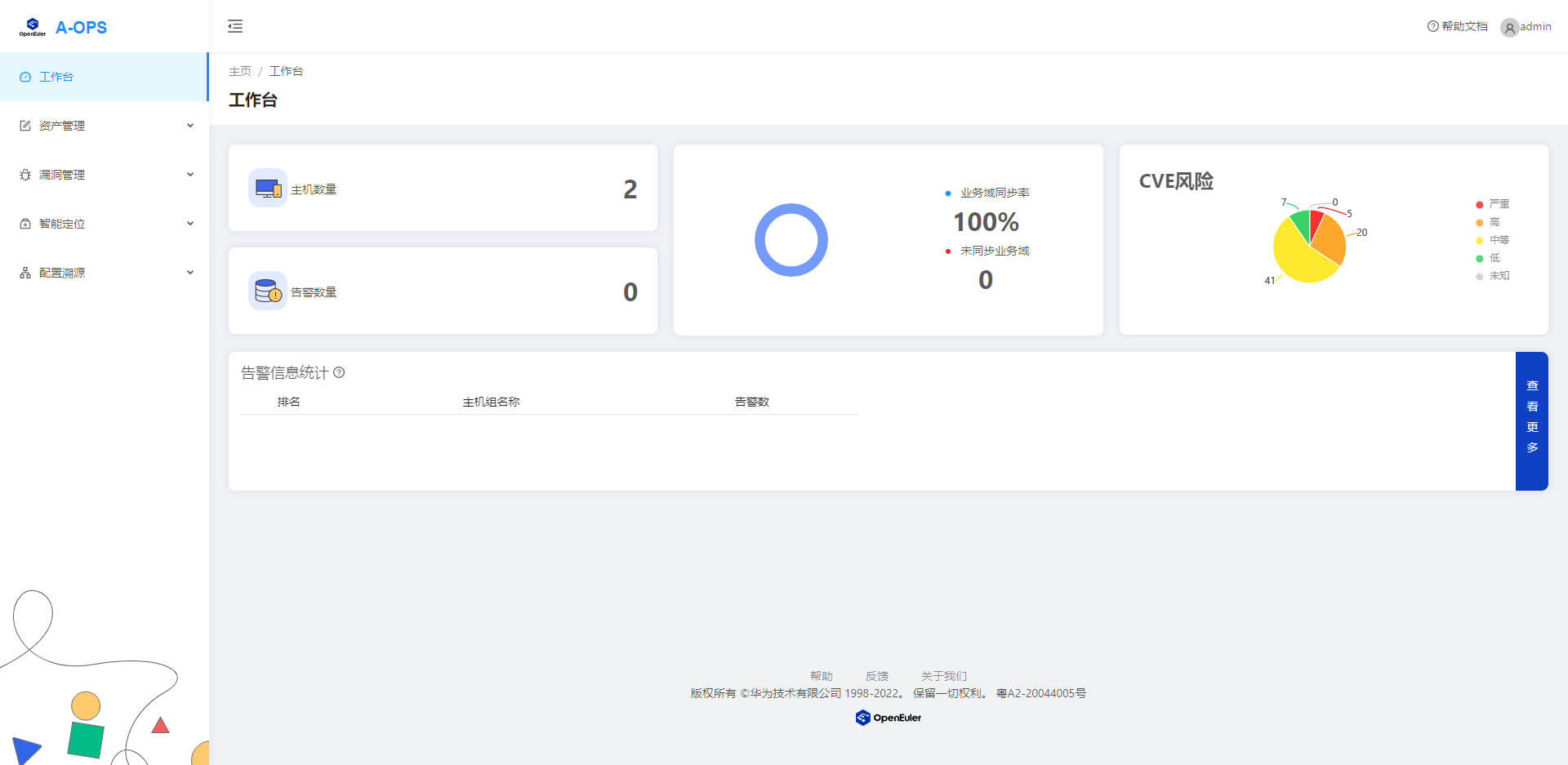
支持操作:
当前纳管的主机数量
当前所有未确认的告警数量
每个主机组告警情况的统计
CVE信息总体预览
用户帐户操作
- 修改密码
- 退出登录
业务域暂不支持
2. 资产管理
资产管理分为对主机组进行管理以及对主机进行管理。每个主机在agent侧注册时需指定一个已存在的主机组进行注册,注册完毕后会在前端进行显示。
(1)主机组页面:
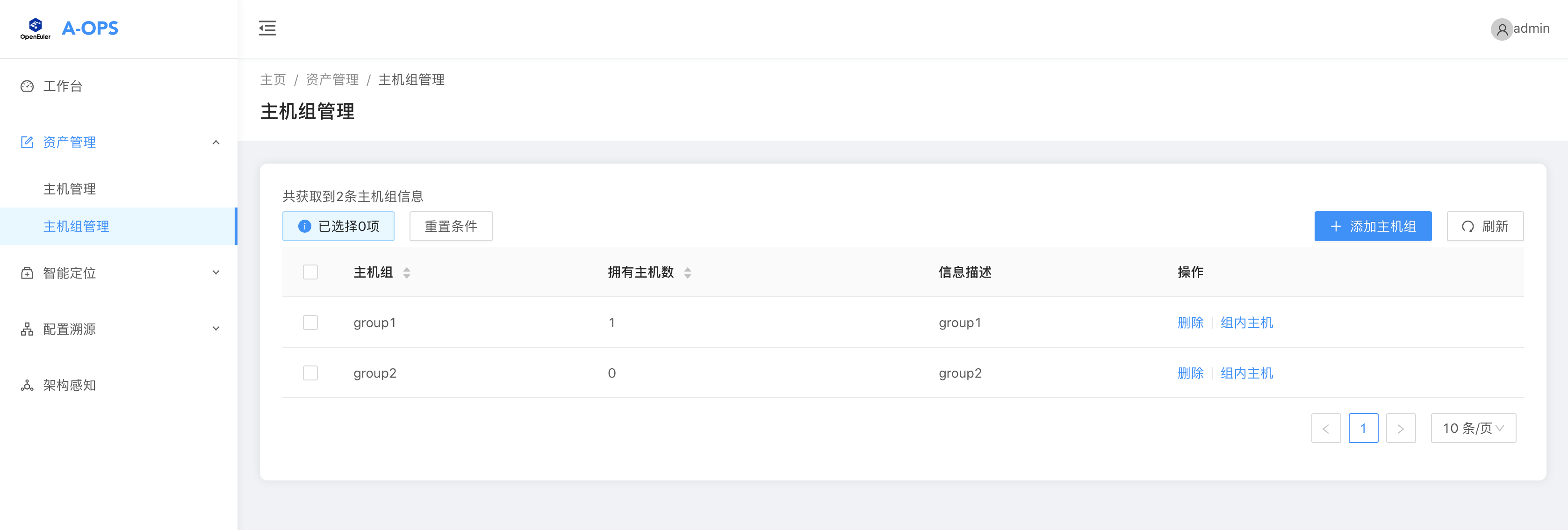
支持如下操作:
- 主机组添加
- 主机组删除
- 查看当前所有主机组
- 查看每个主机组下的主机信息
添加主机组时,需指定主机组的名称和描述。注意:请勿重复名称。
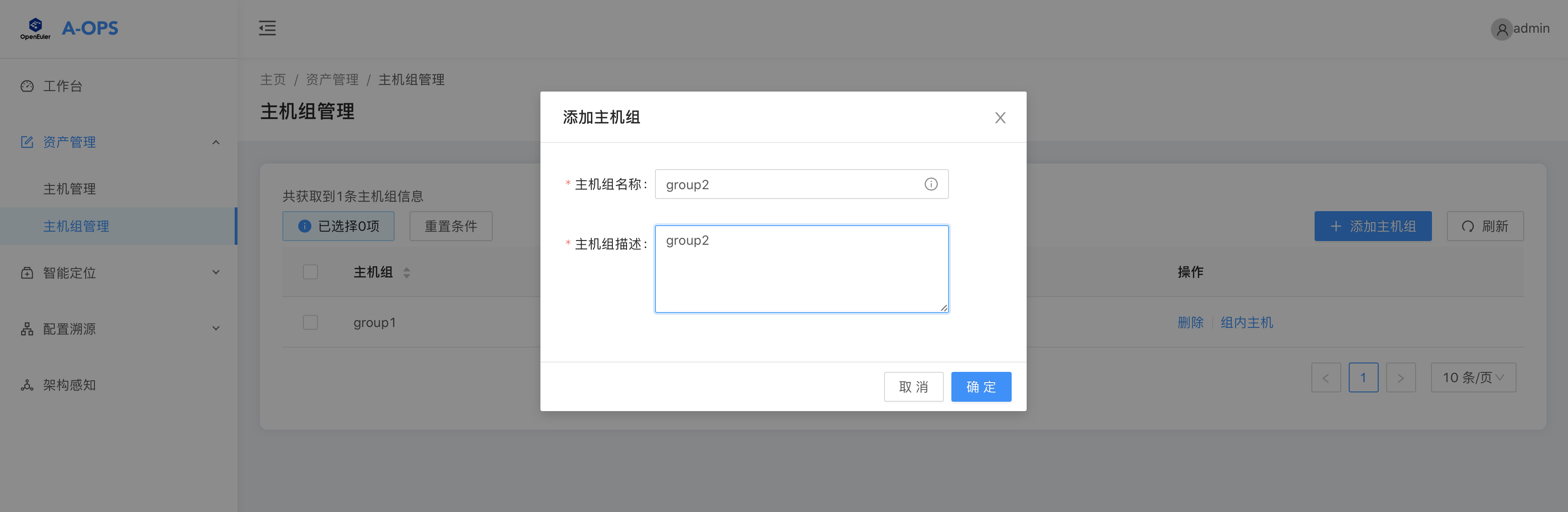
(2)主机管理页面:
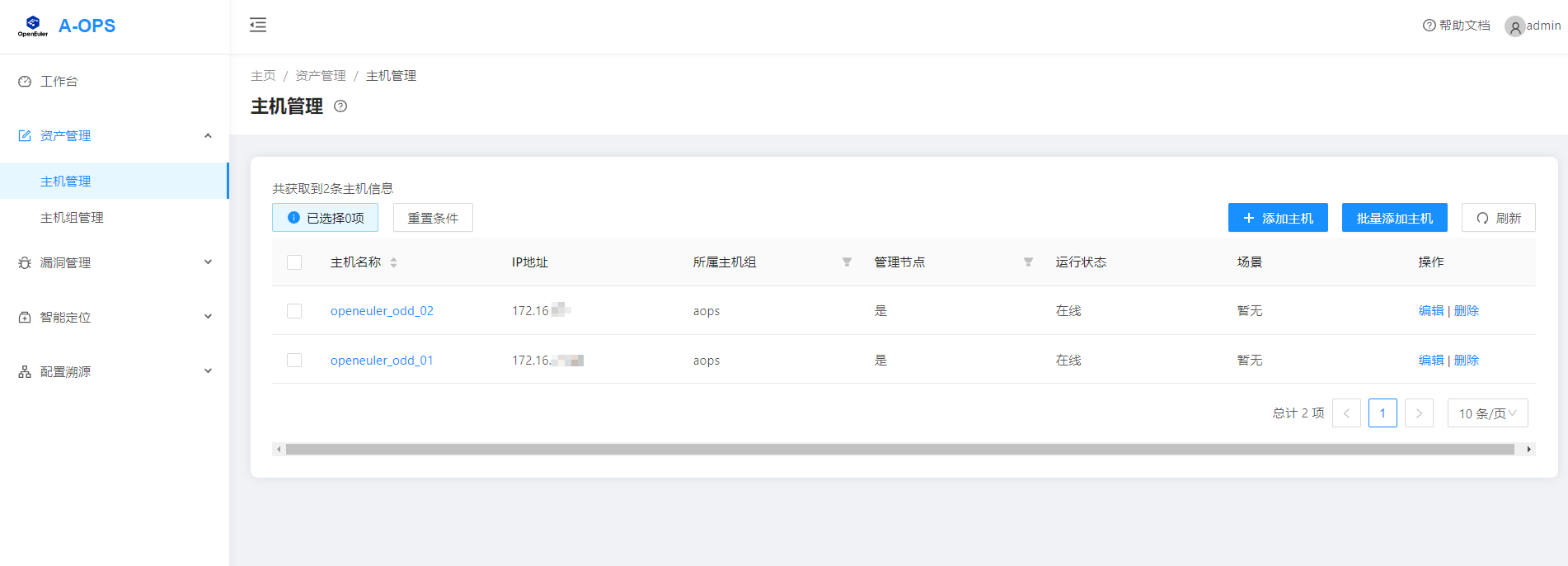
支持如下操作:
查看主机列表(可根据主机组、管理节点进行筛选,可根据主机名称进行排序)
删除主机
添加主机

批量添加主机

(1). 首先点击下载模板,获取批量添加主机信息的模板。

(2). 在模板文件中,填充需要被添加的主机信息,以下表为例:
host_ip ssh_port ssh_user password host_name host_group_name management 192.168.0.1 22 root password client01 aops FALSE 192.168.0.2 22 root password client02 aops FALSE (3). 点击选择文件,选择刚才编辑的模板文件,文件中需要添加的主机将会呈现在web界面,支持对其中的信息进行编辑。

(4). 点击提交,执行批量添加主机,稍后可看到主机添加结果。

主机信息编辑

点击主机名称可跳转到主机详情界面
注意:22.03sp1页面暂不支持将主机添加到主机组中,需在客户端进行注册。
(3)主机详细信息界面:
主机详情界面
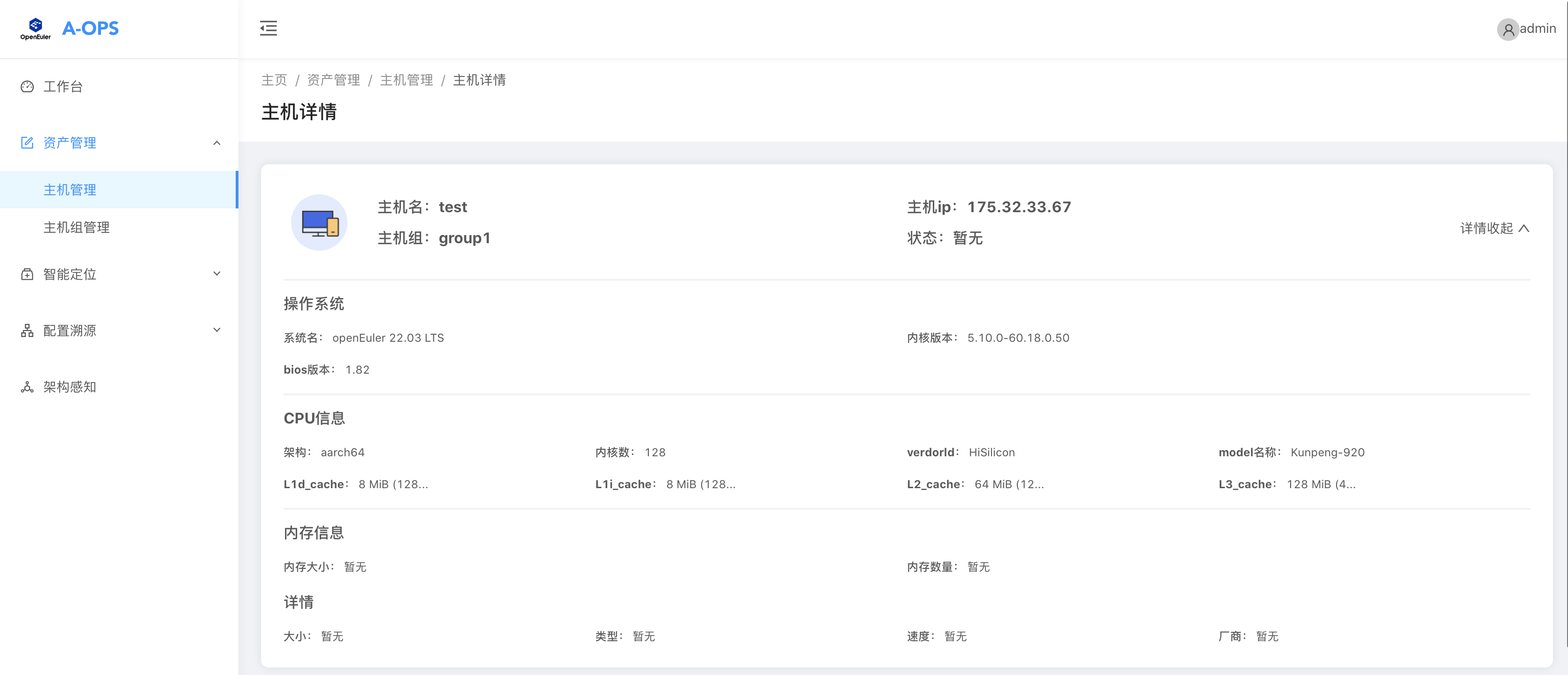
详情页的概览部分展示了该主机的操作系统及CPU等的基础信息。
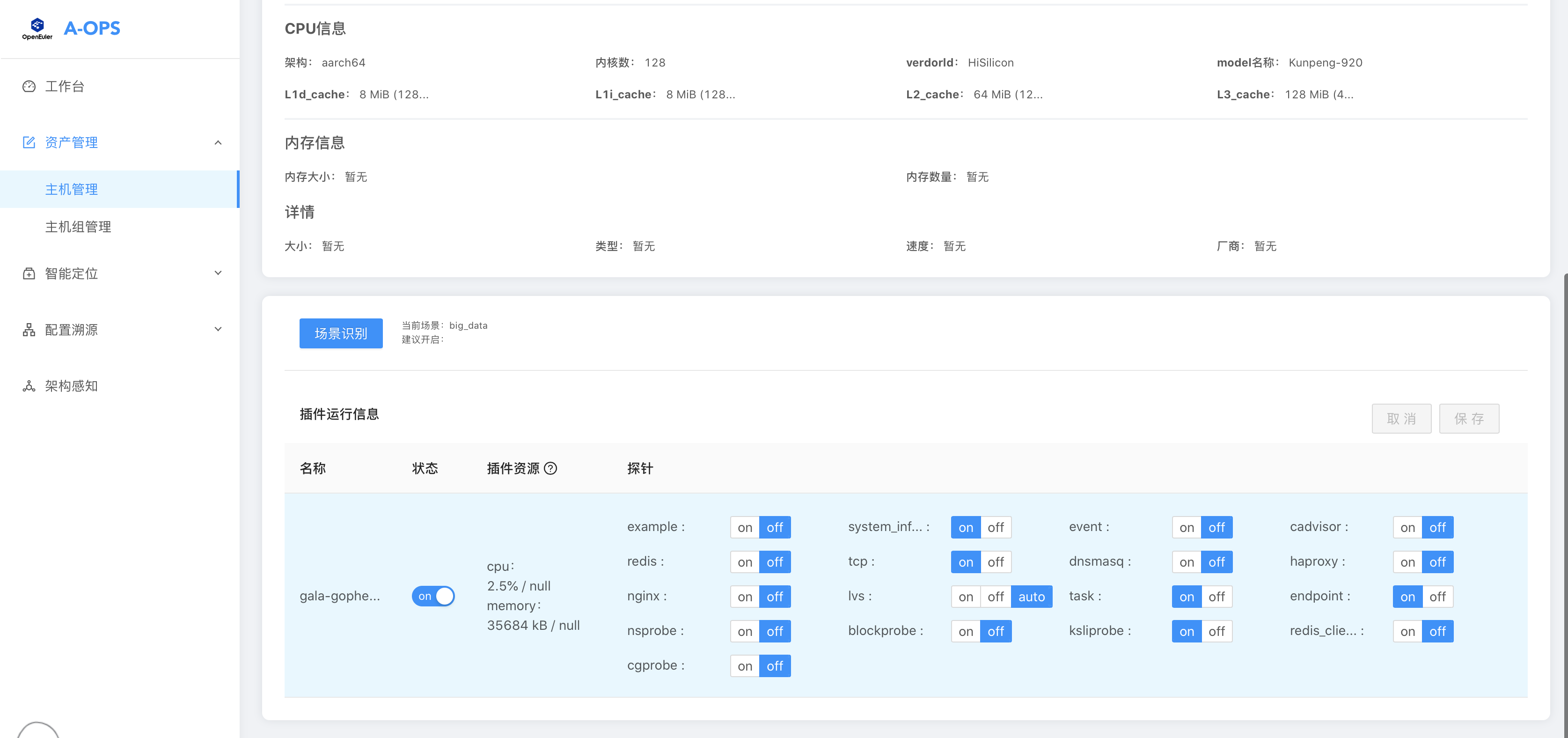
详情页的下半部分,用户可以看到该主机当前运行的采集插件信息(目前ceres只支持gala-gopher插件)。
支持如下操作:
- 查看主机基础信息及插件信息
- 插件的管理(gala-gopher)
- 插件资源查看
- 插件的开启和管理
- gala-gopher的采集探针的开启和关闭
- 主机场景的识别
点击场景识别后,系统会生成该主机的场景,并推荐检测该场景所需开启的插件以及采集项,用户可以根据推荐结果进行插件/探针的调整。
注意:修改插件信息如关闭插件或开关探针后,需要点击保存才能生效。
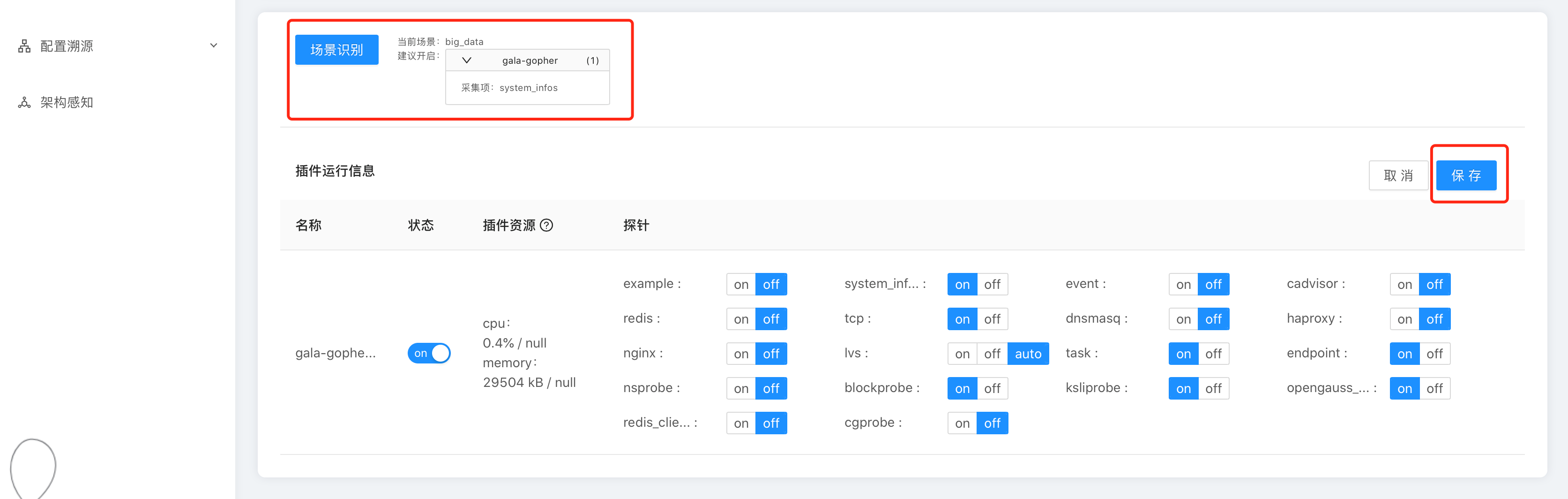
3. 智能定位
AOps项目的智能定位策略采用内置网络诊断应用作为模板,生成个性化工作流的策略进行检测和诊断。
“应用”作为工作流的模板,描述了检测中各步骤的串联情况,内置各步骤中使用的检测模型的推荐逻辑。用户在生成工作流时,可根据各主机的采集项、场景等信息,定制出工作流的详细信息。
(1)工作流列表页面:
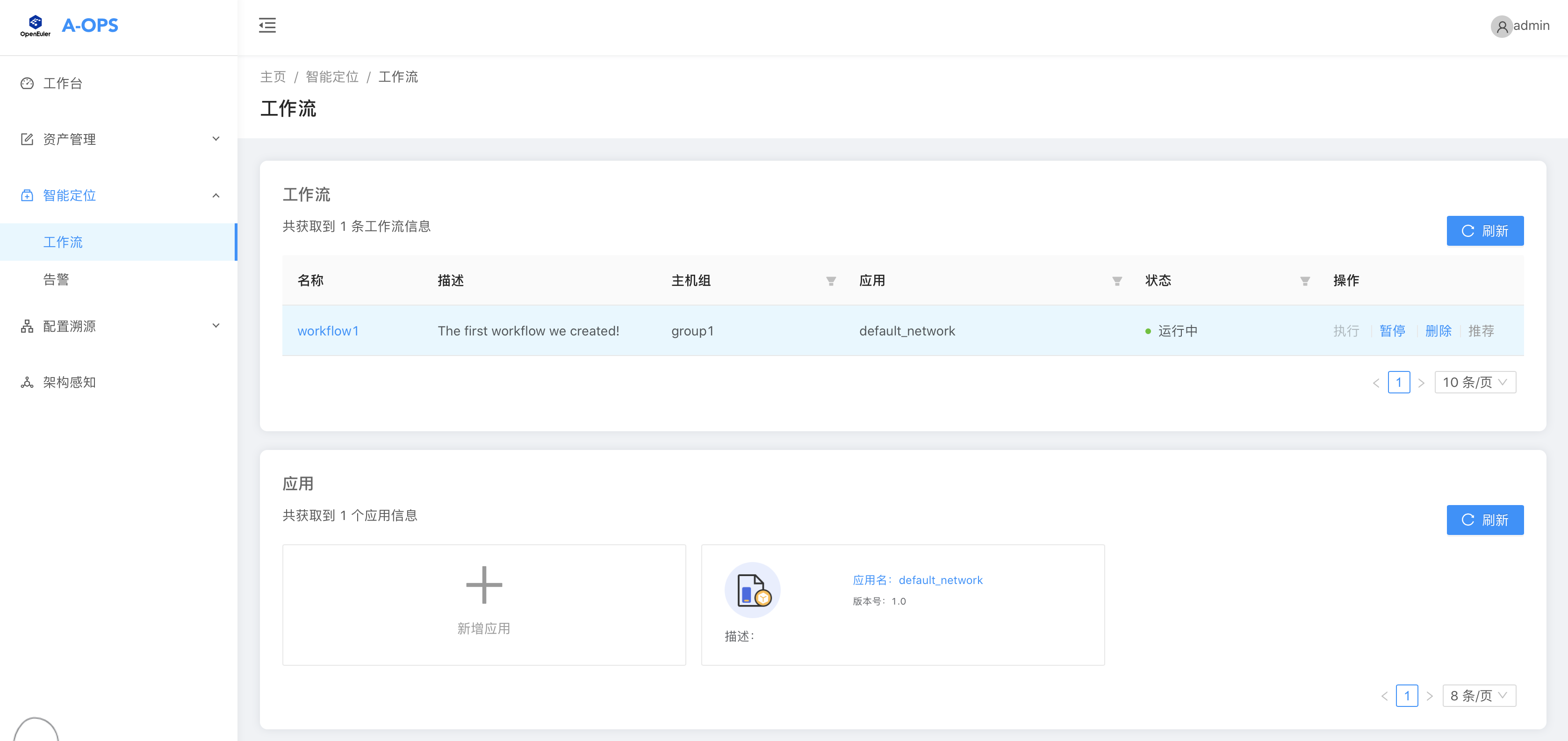
支持操作:
- 查看当前工作流列表,支持按照主机组、应用和状态进行筛选,并支持分页操作
- 查看当前应用列表
(2)工作流详情页面:
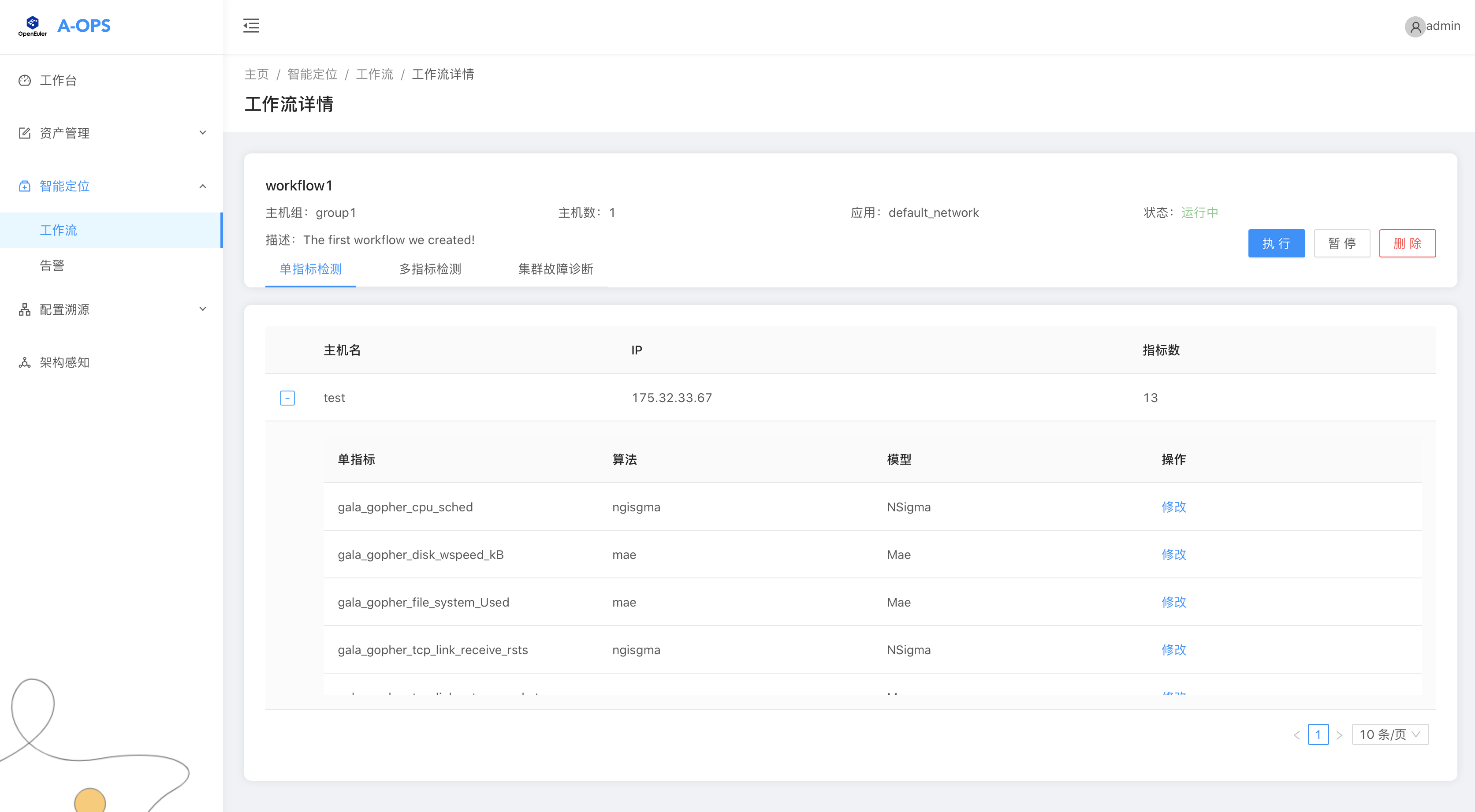
支持操作:
- 查看工作流所属主机组、主机数量、状态等基础信息
- 查看单指标检测、多指标检测、集群故障诊断各步骤的详细算法模型信息
- 修改检测各步骤应用的模型
- 执行、暂停和删除工作流
修改某检测步骤的模型时,用户可根据模型名或标签搜索系统内置的模型库,选中模型后点击右下角“应用”按钮进行更改。
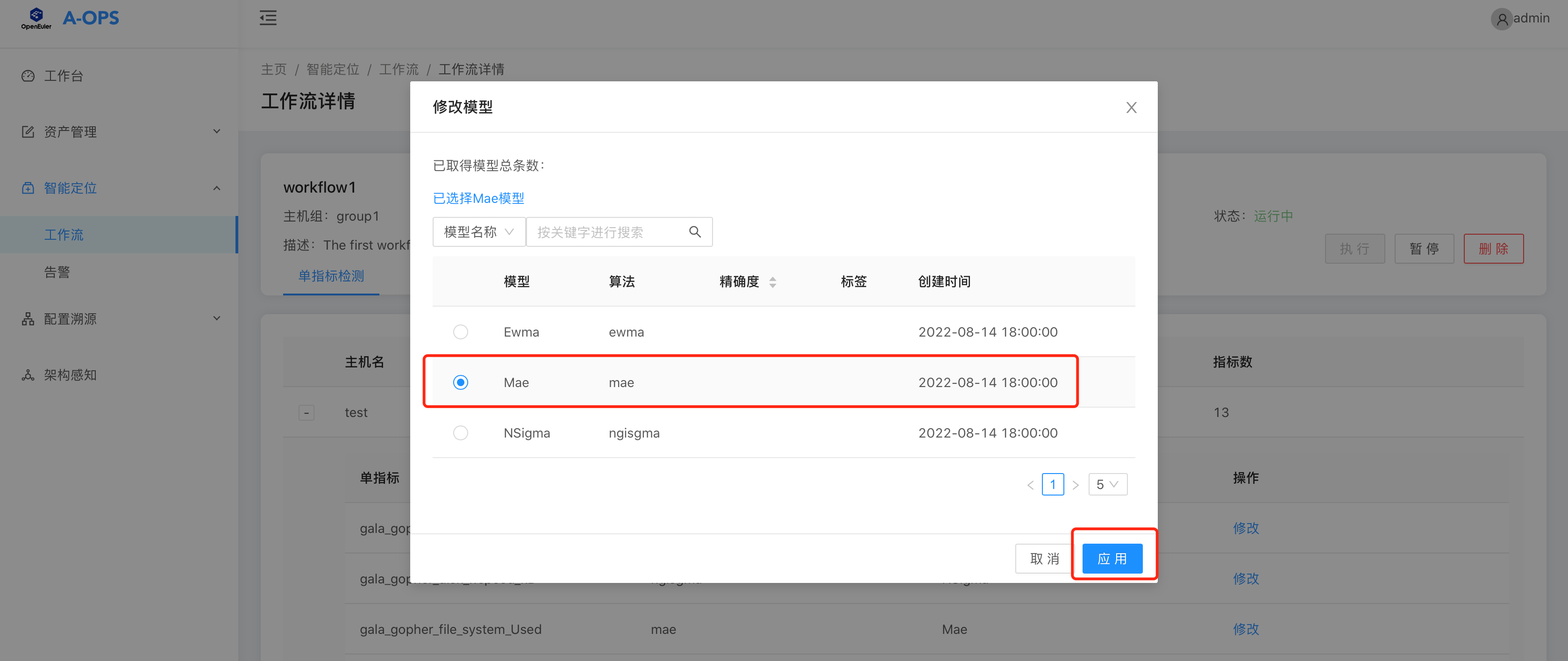
(3)应用详情页面
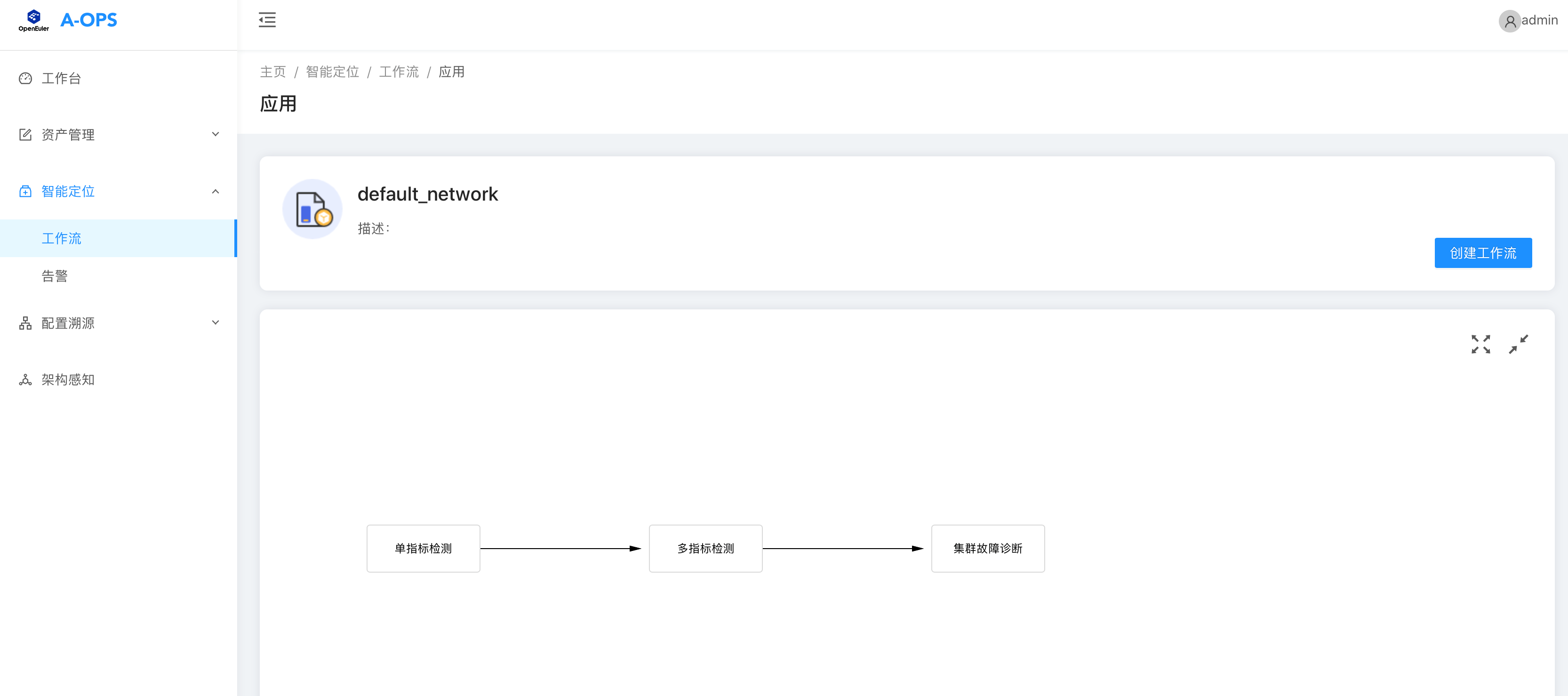
支持操作:
- 查看应用的整体流程
- 基于应用创建工作流
创建工作流时,点击右上角的“创建工作流”按钮,并在右侧弹出的窗口中输入工作流的名称和描述,选择要检测的主机组。选中主机组后,下方会列出该主机组的所有主机,用户可选中部分主机后移到右侧的列表,最后点击创建,即可在工作流列表中看到新创建的工作流。
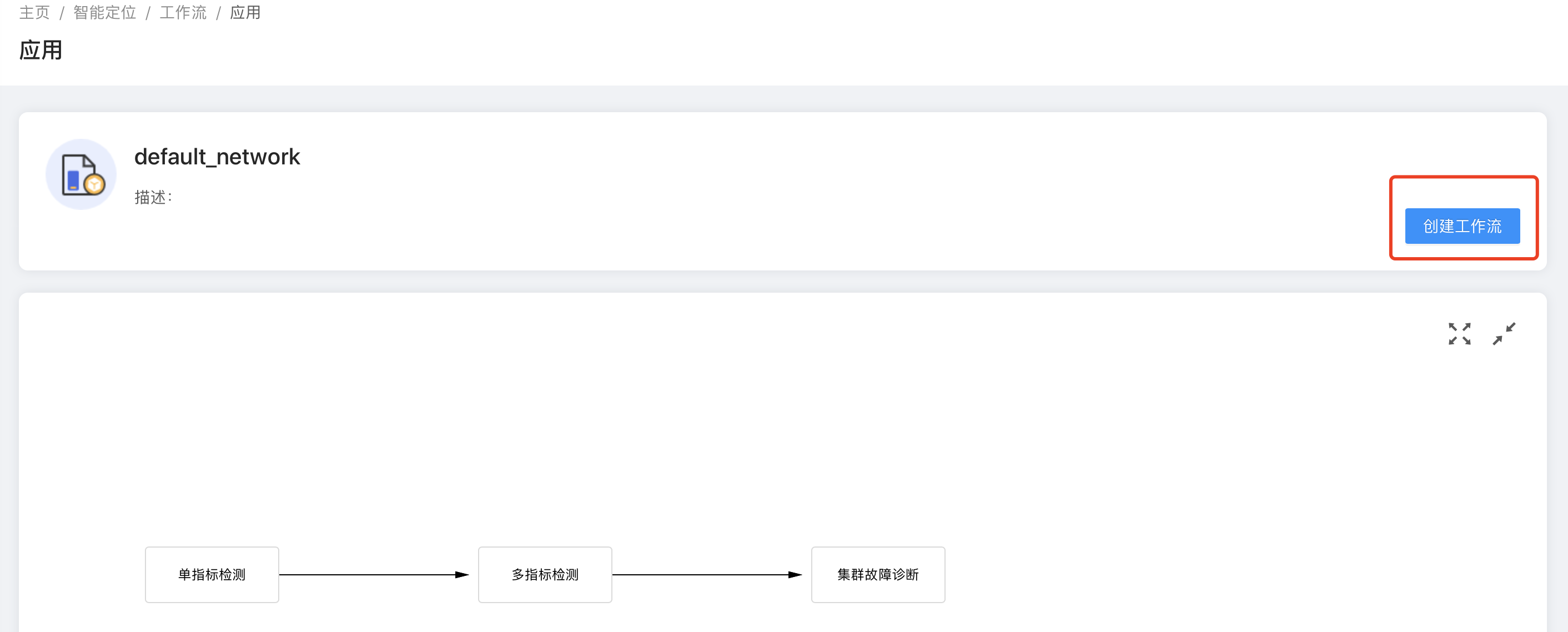
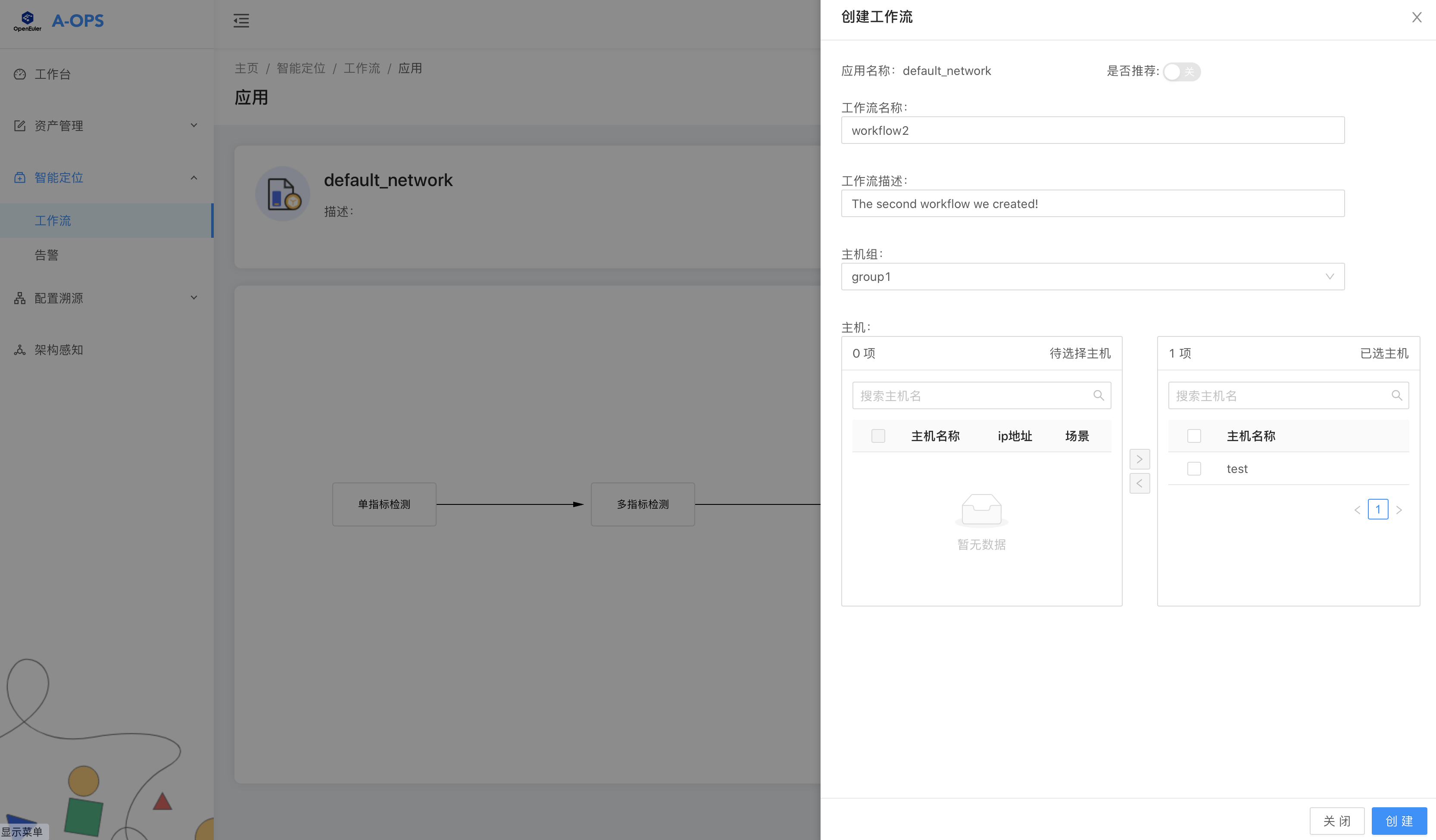
(4)告警
启动工作流后,会根据工作流的执行周期定时触发诊断,每次诊断结果若为异常,则会作为一条告警存入数据库,同时也会反映在前端告警页面中。
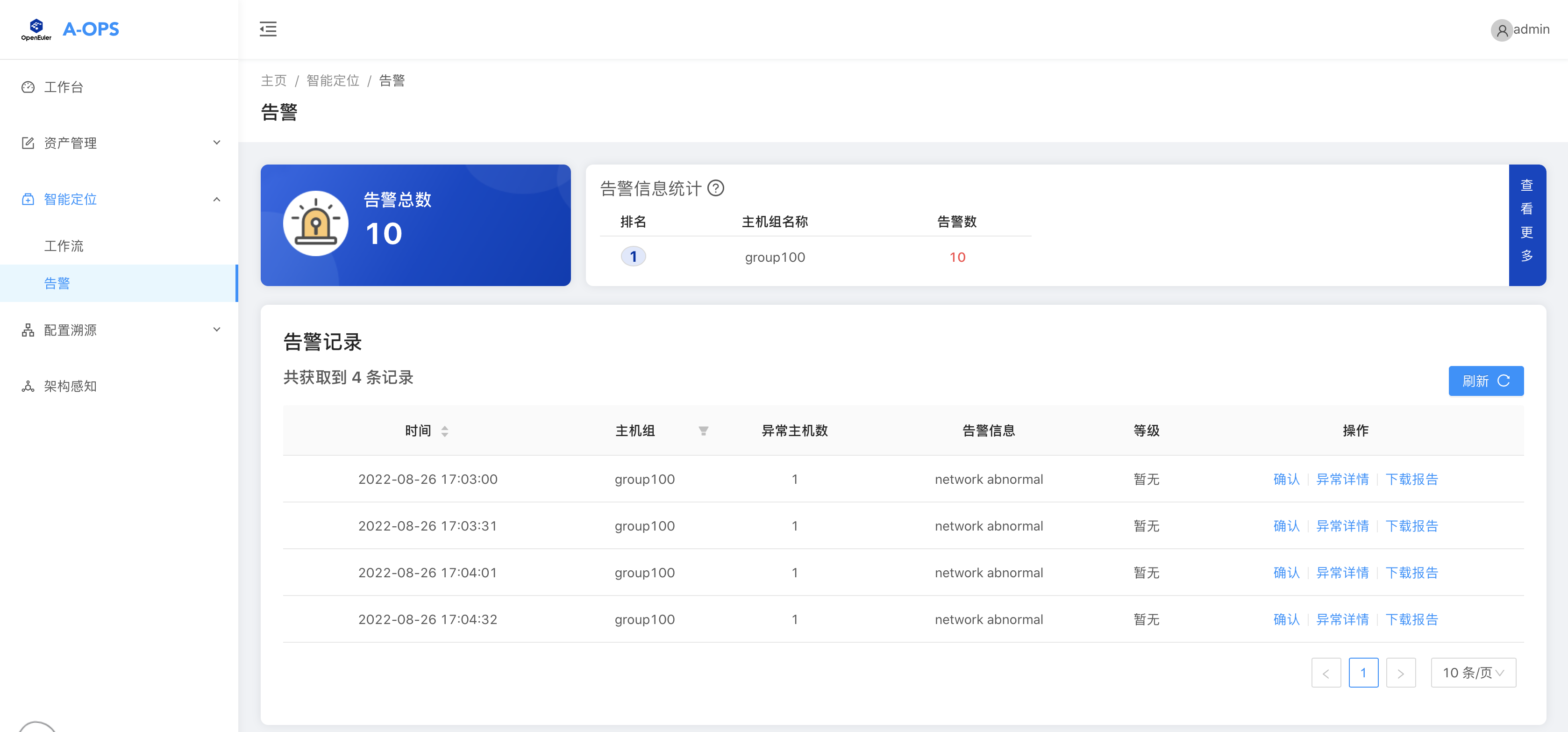
支持操作:
- 查看当前告警总数
- 查看各主机组的告警数量
- 查看告警列表
- 告警确认
- 查看告警详情
- 下载诊断报告
点击操作列“确认”可进行告警确认,告警确认后,将不在列表中显示。
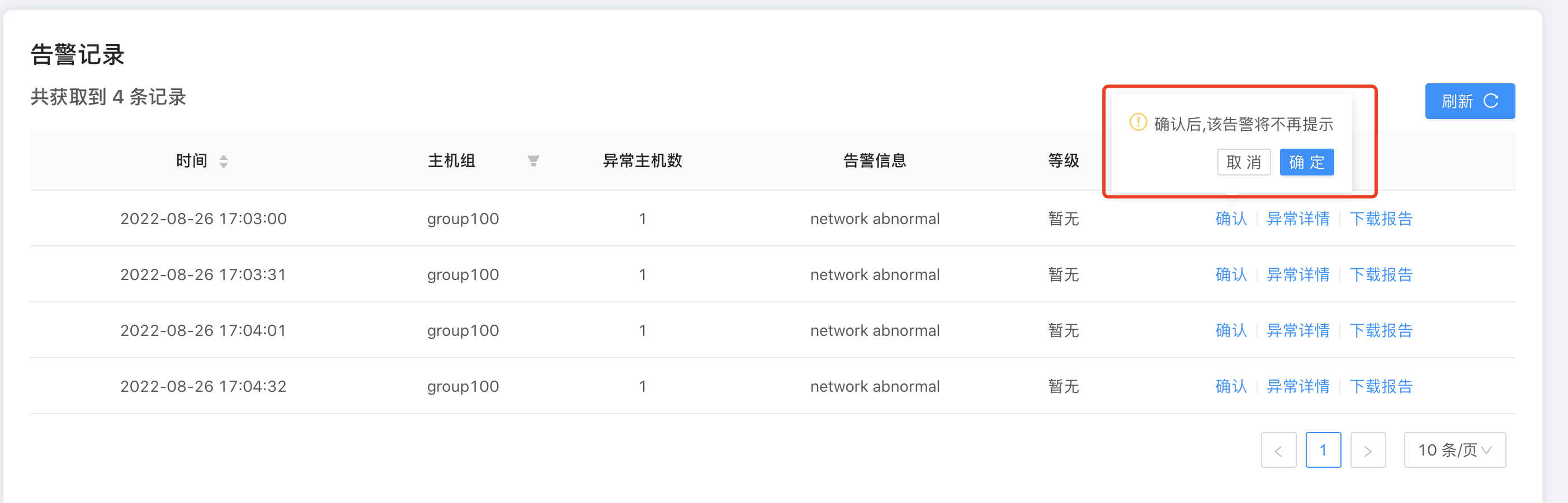
点击操作列“异常详情”后,可以根据主机维度查看告警详情,包括异常数据项的展示以及根因节点、根因异常的判断等。
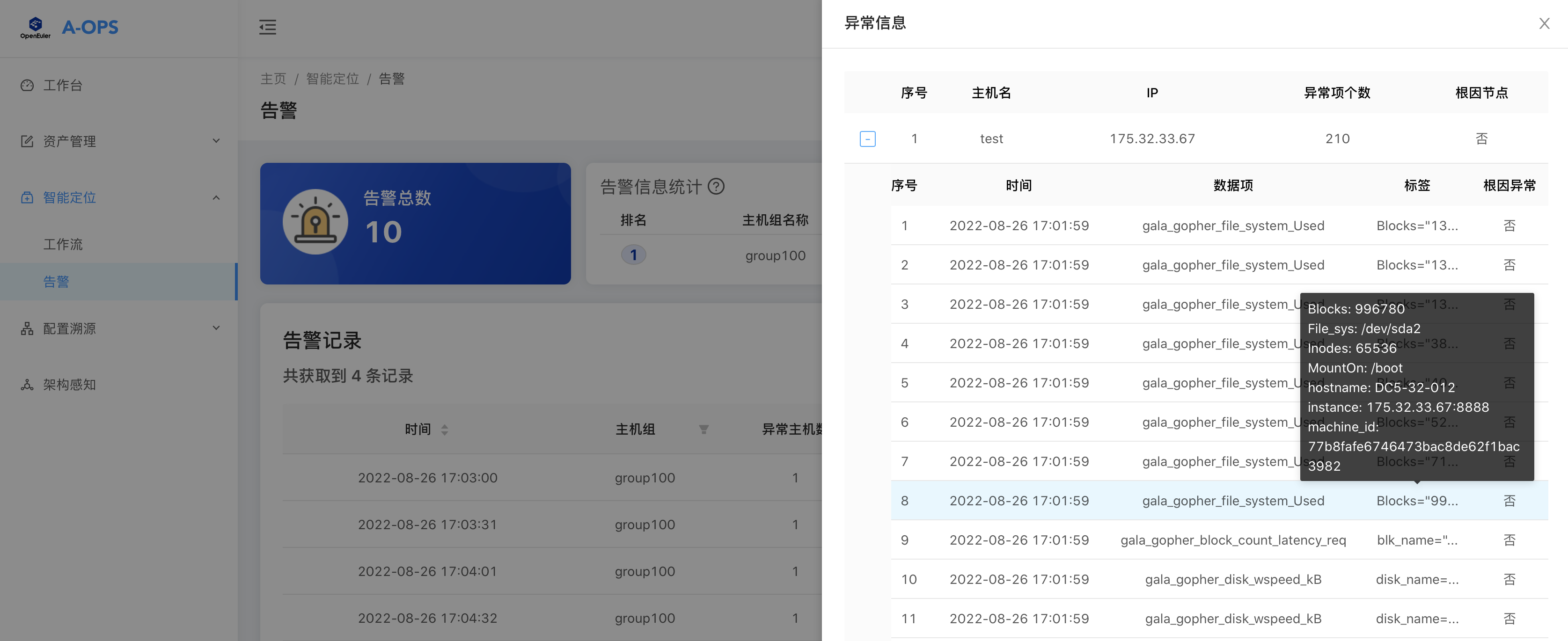
4. 配置溯源
AOps项目的配置溯源用于对目标主机配置文件内容的变动进行检测记录,对于文件配置错误类引发的故障起到很好的支撑作用。
创建业务域
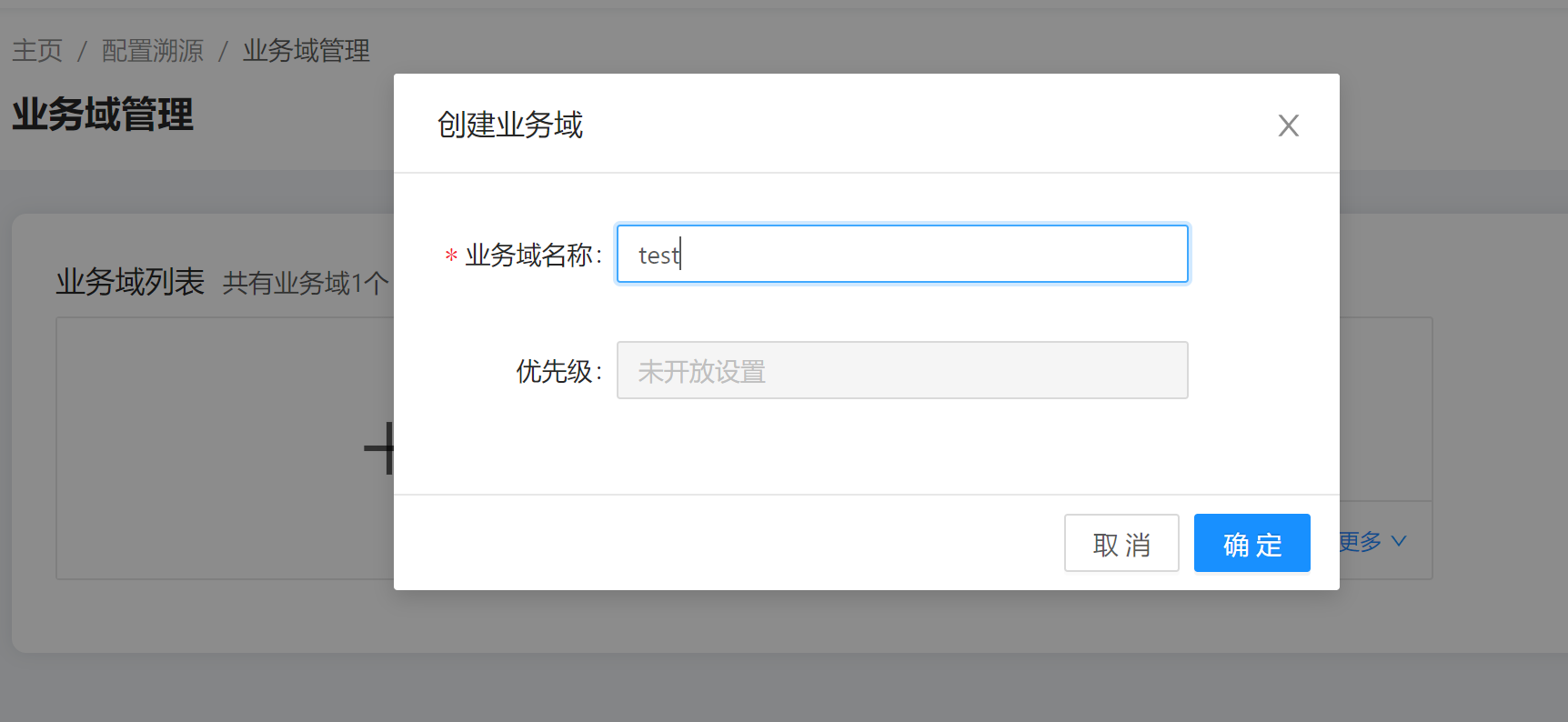
添加业务域纳管node
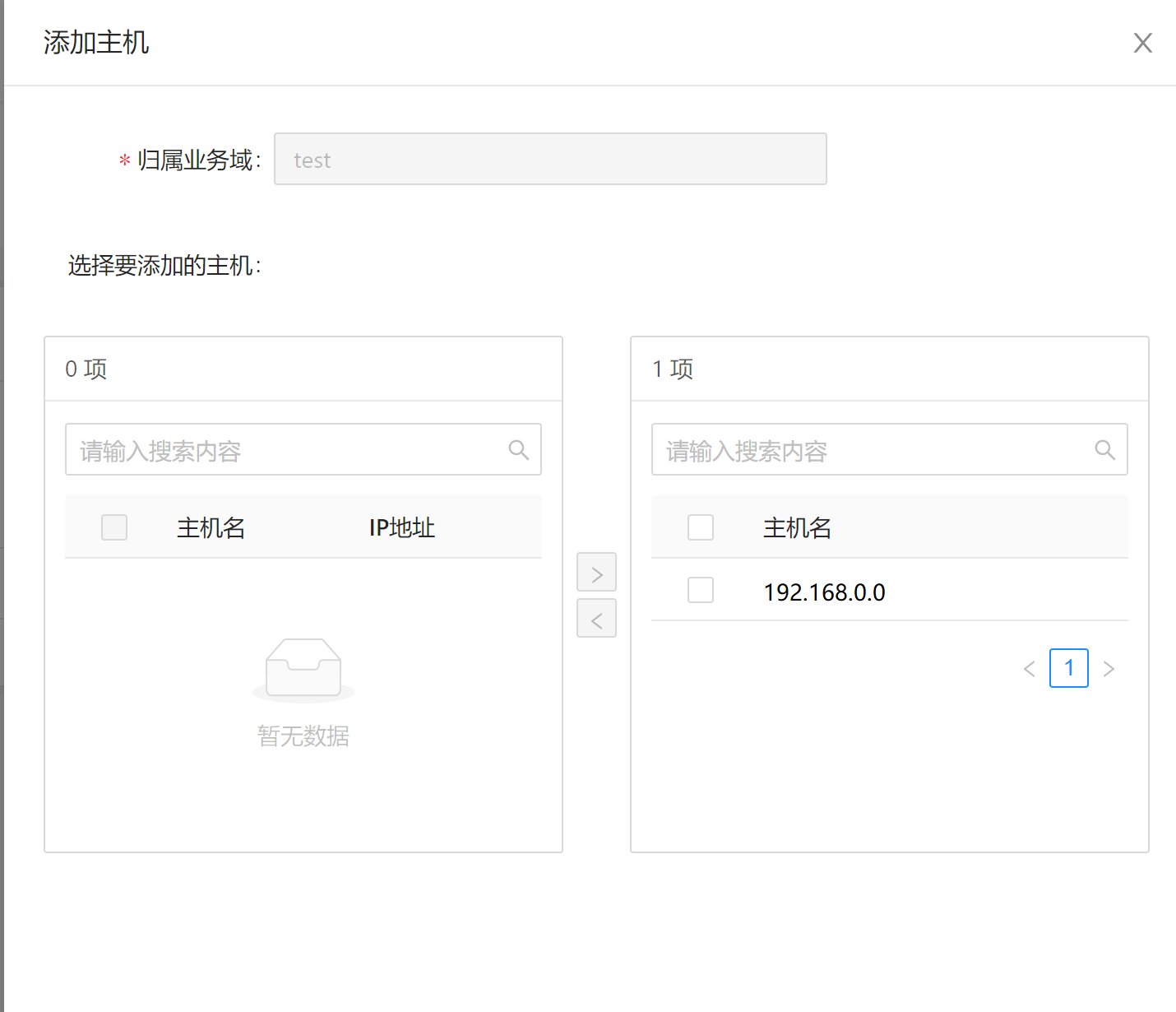
添加业务域配置
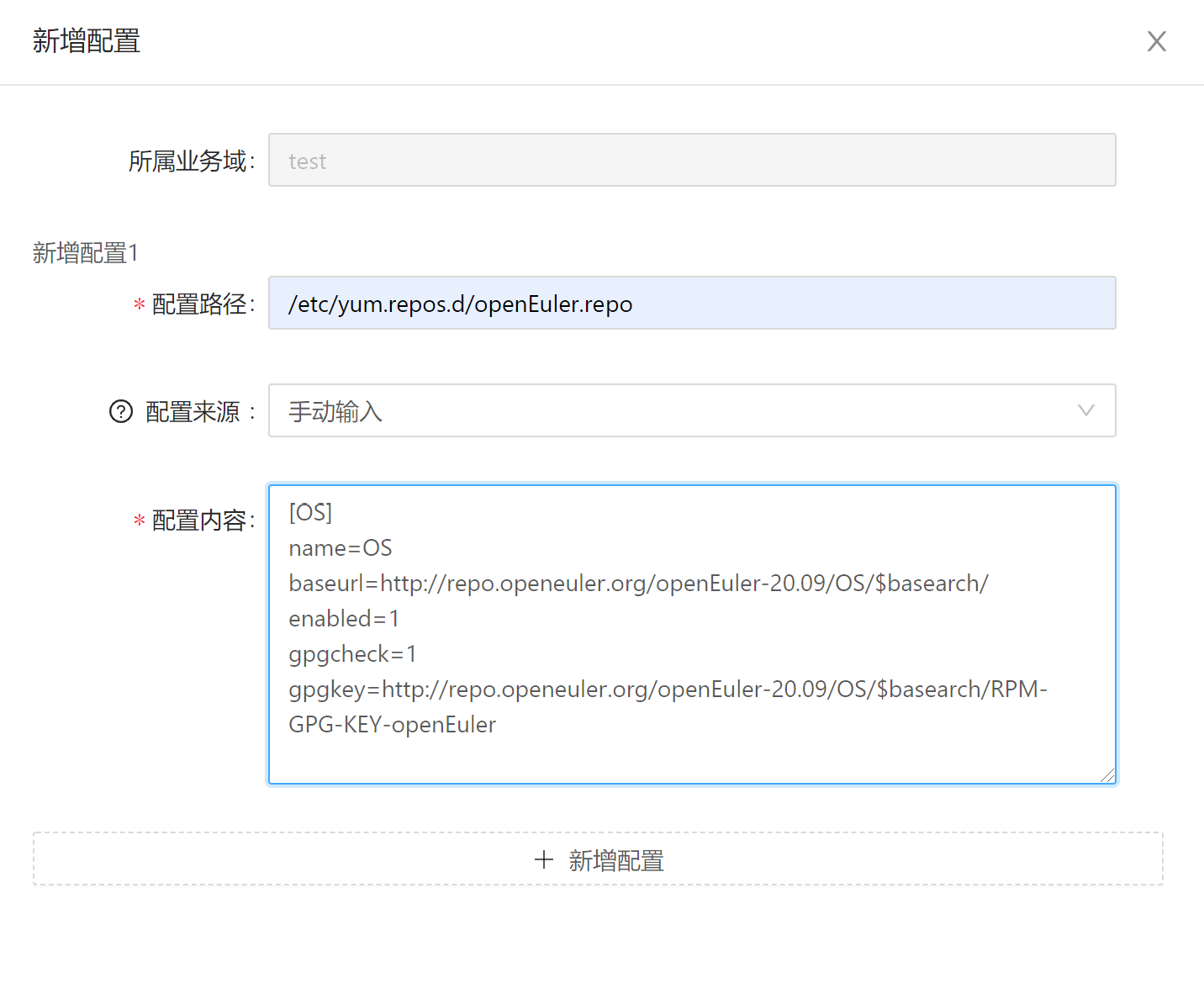
查询预期配置
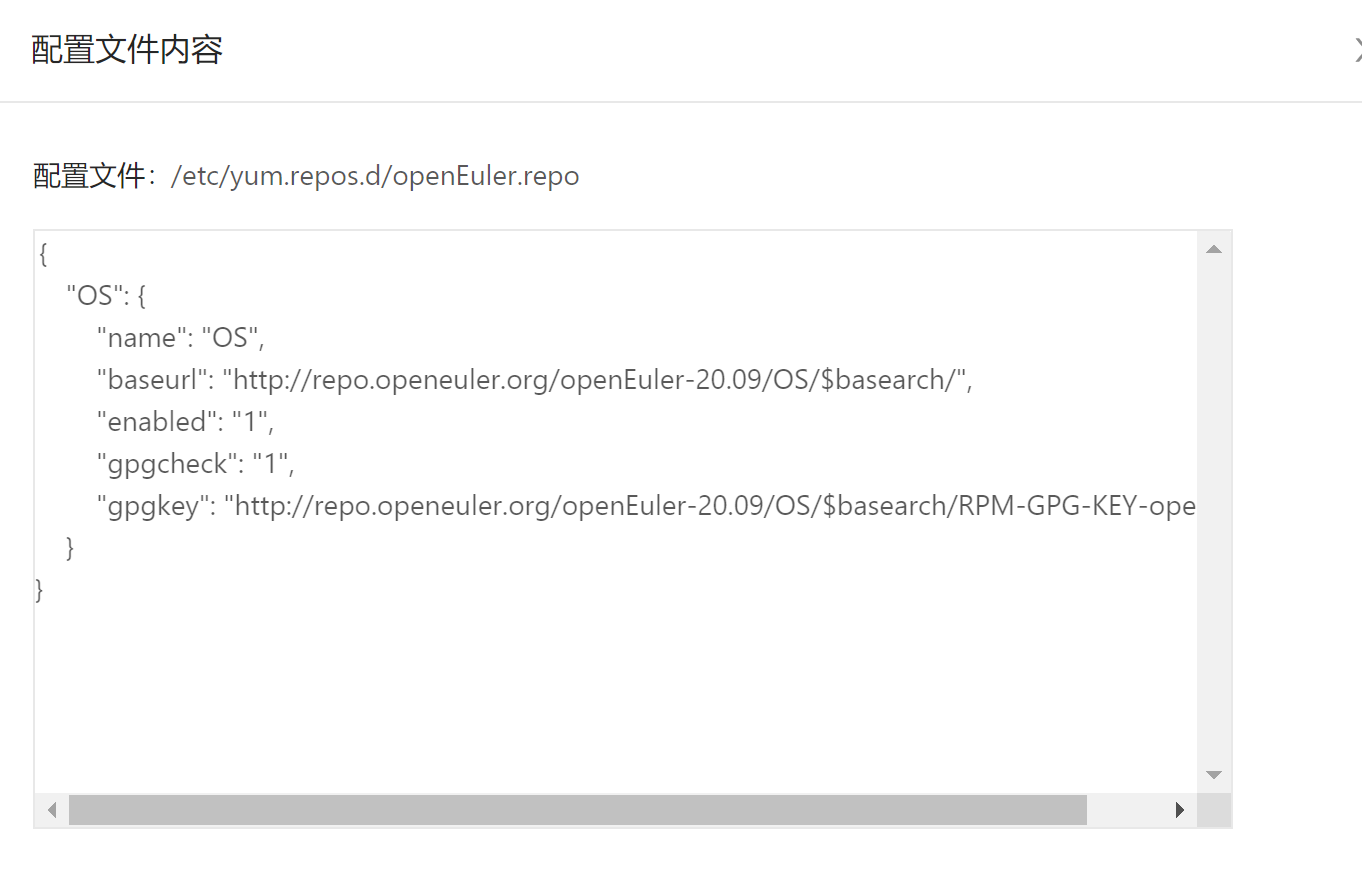
删除配置
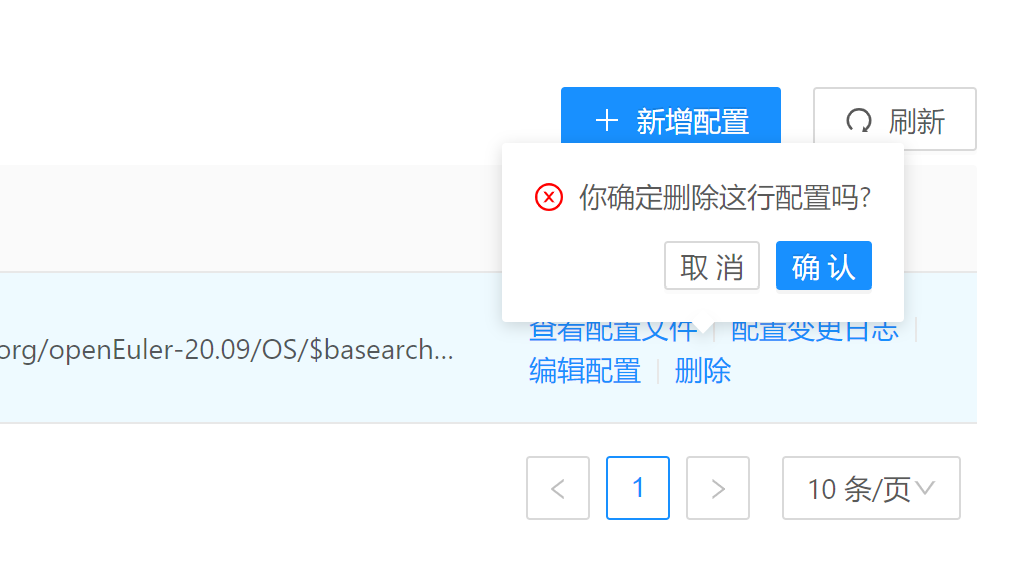
查询实际配置
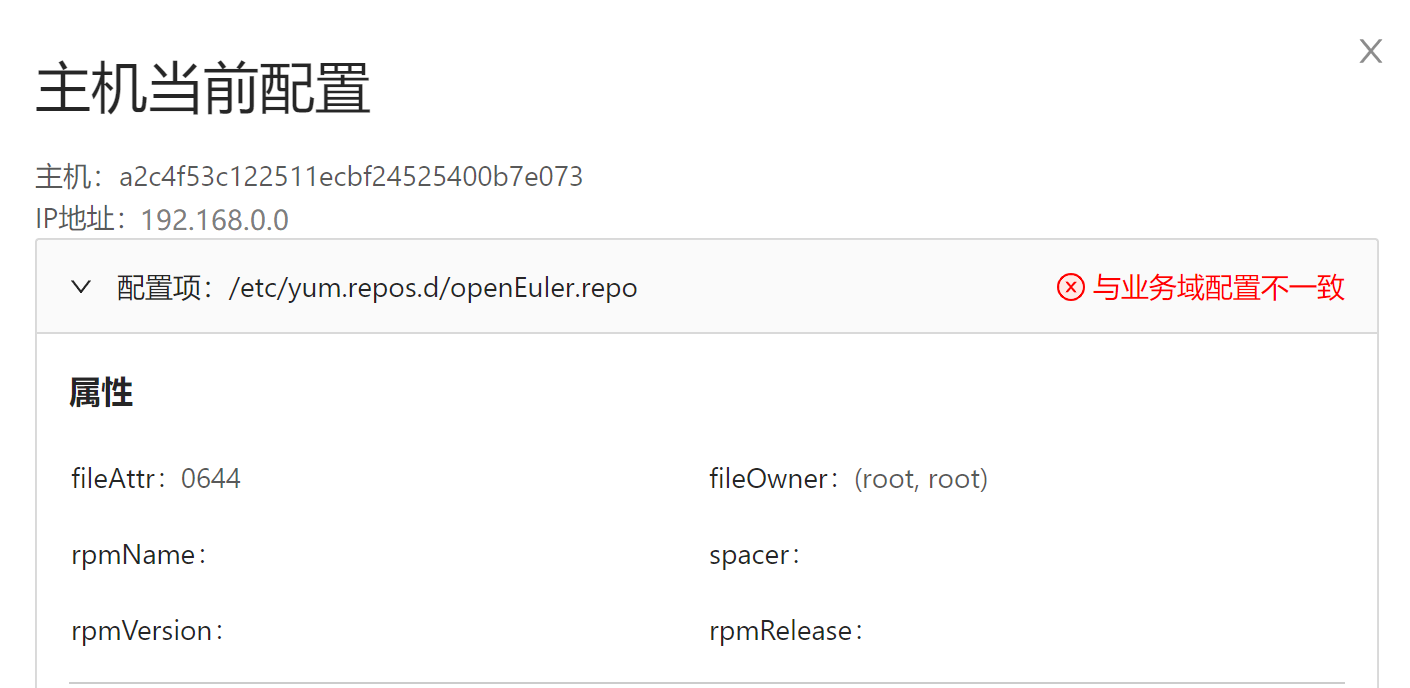
配置校验
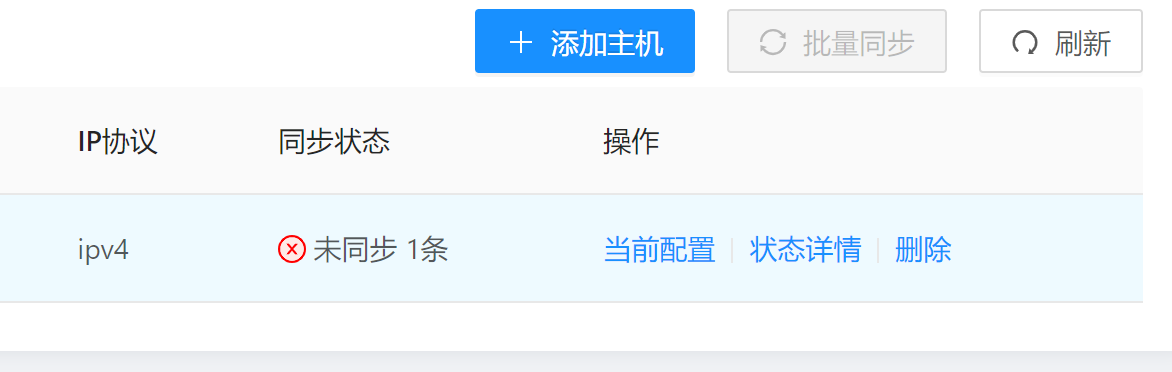
配置同步
暂未提供










